Con la versione 38, Mozilla abiliterà un nuovo Funzione preferenze per impostazione predefinita. Queste nuove Preferenze verranno visualizzate all'interno di una scheda, come una normale pagina web. Gli utenti che non sono soddisfatti del nuovo aspetto delle Preferenze in Firefox 38 possono seguire questo tutorial per disabilitarlo e ripristinare la vecchia finestra di dialogo Preferenze.
Al momento della stesura di questo articolo, Firefox 38 è ancora nel canale beta ma include già le nuove Preferenze di default.
Le impostazioni al suo interno sono classificate per righe a sinistra. Il suo design mi ricorda il gestore di componenti aggiuntivi che abbiamo in Firefox. Probabilmente Mozilla ha implementato le impostazioni in questo modo per ottenere un aspetto coerente su tutti i sistemi operativi e dispositivi.
Se decidi di ripristinare la vecchia finestra di dialogo Preferenze in Firefox 38, devi fare quanto segue:
- Esegui Firefox 38, apri una nuova scheda e inserisci il seguente testo nella barra degli indirizzi:
about: config
Conferma che starai attento se viene visualizzato un messaggio di avviso.
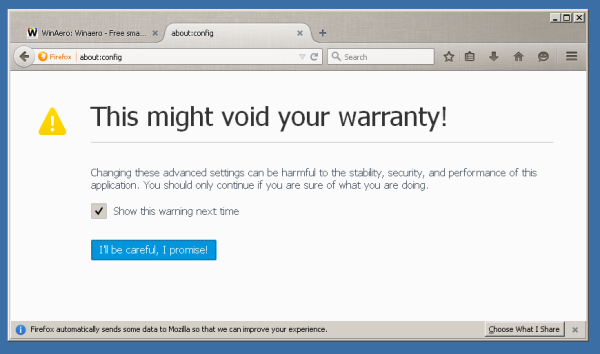
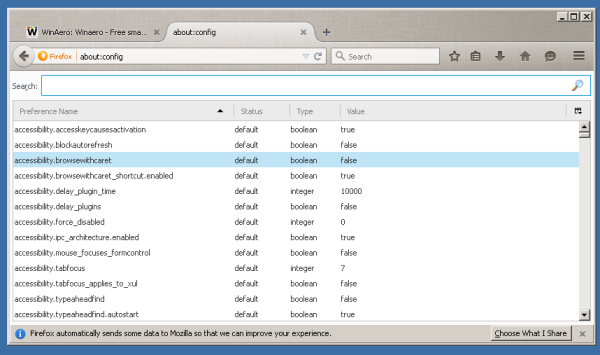
- Immettere il testo seguente nella casella del filtro:
browser.preferences.inContent
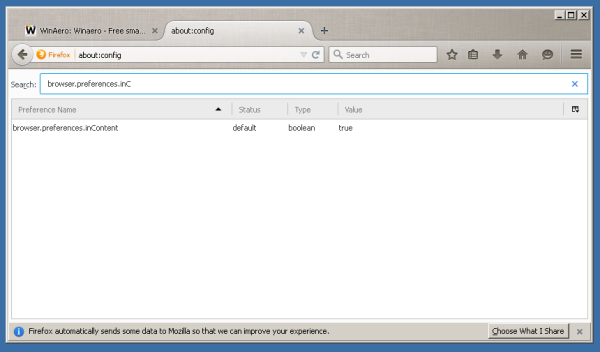
- Vedrai il parametro browser.preferences.inContent . Impostalo su false:
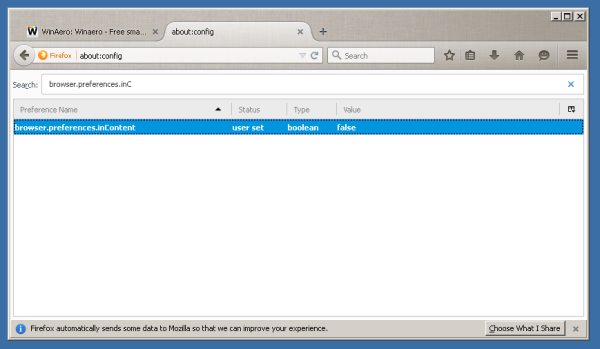
- Ora apri Preferenze. Vedrai la vecchia finestra di dialogo:
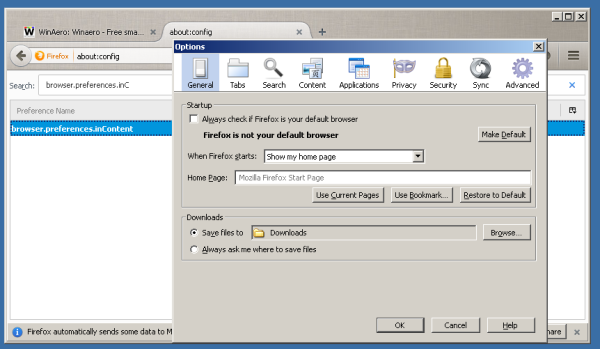
Dicci, quale interfaccia utente delle preferenze ti piace? Preferisci la vecchia finestra di dialogo a schede o utilizzerai la nuova interfaccia utente nella scheda? (attraverso Techdows ).

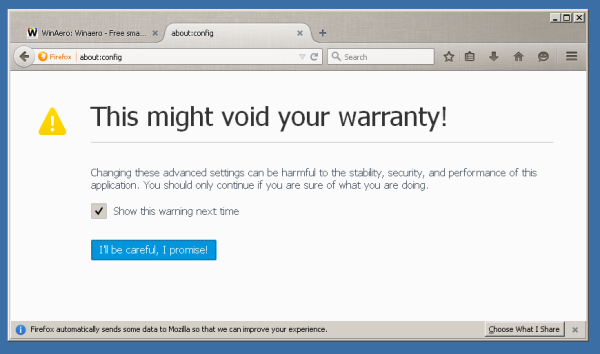
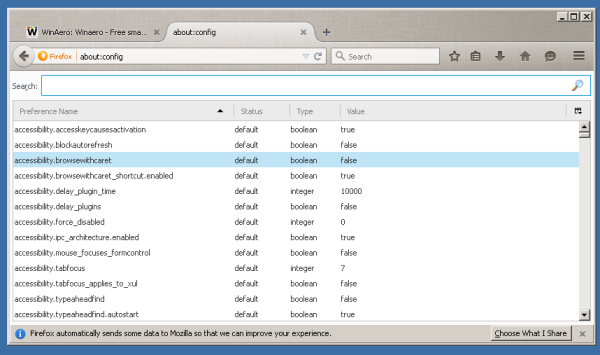
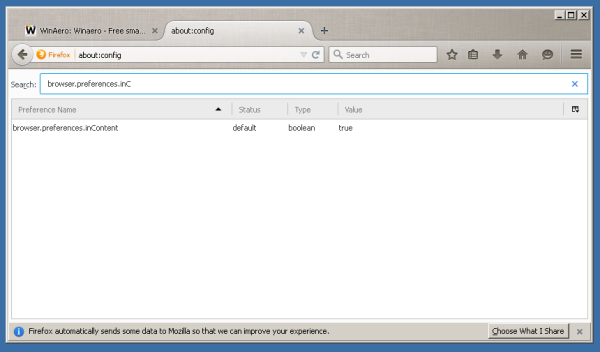
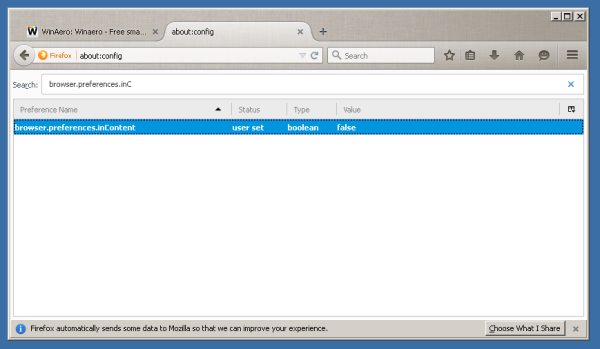
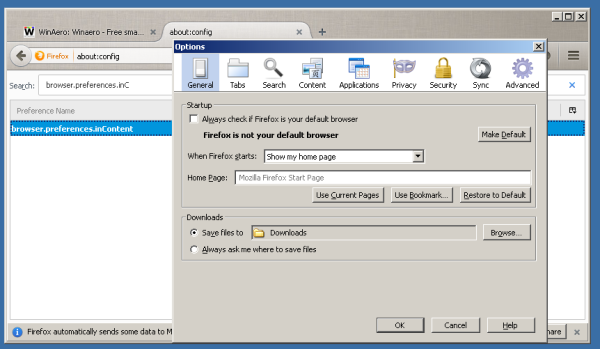






![Come eliminare tutte le foto da iCloud [febbraio 2021]](https://www.macspots.com/img/mac/54/how-delete-all-photos-from-icloud.jpg)

